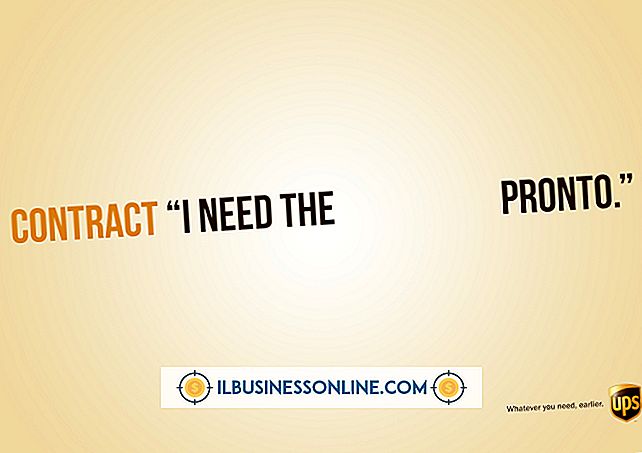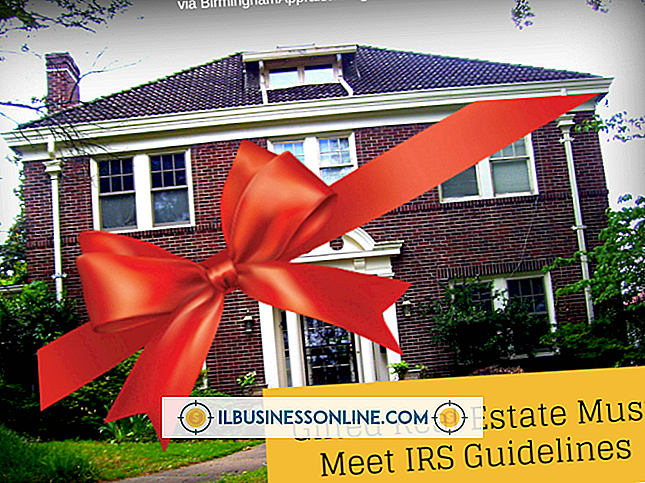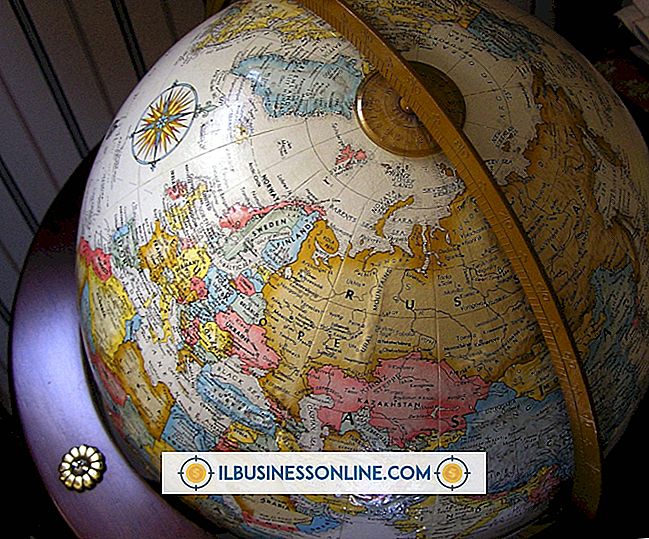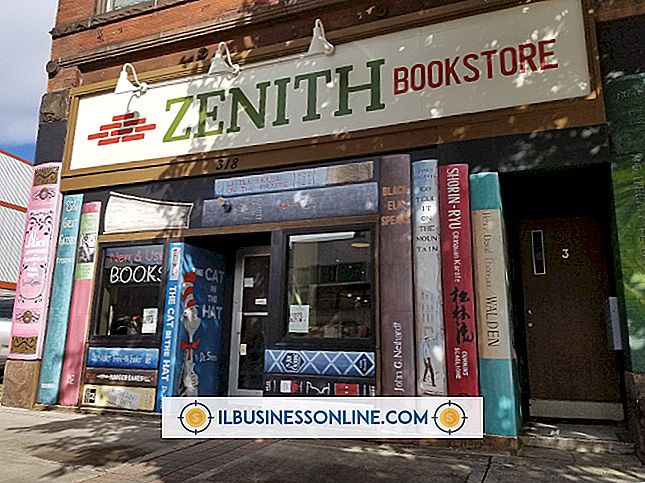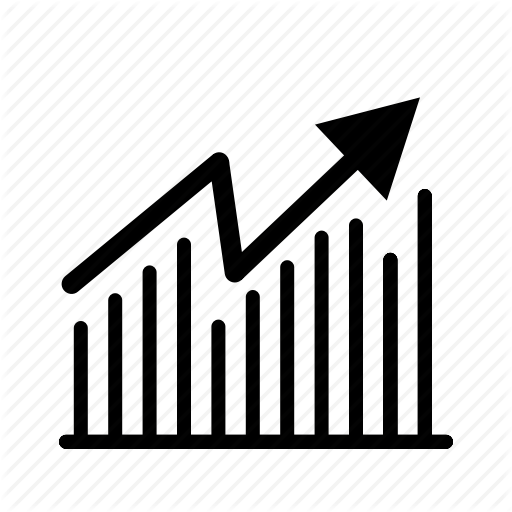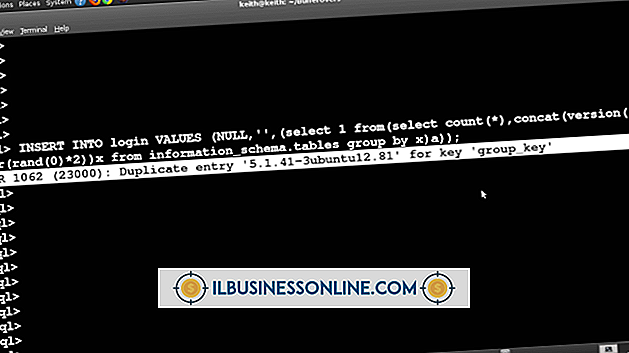Como usar o Tethering sem fio no Samsung Epic
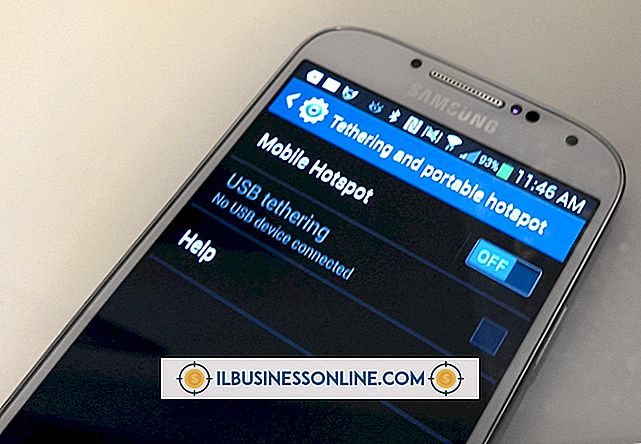
O Epic 4G for Sprint é um dos telefones Galaxy S da Samsung e oferece um conjunto impressionante de recursos on-line, disponíveis para você rapidamente por meio de uma conexão 4G. Um dos muitos recursos do telefone é o tethering, que permite estender a conexão de Internet da Epic através da rede Sprint para outros dispositivos, como computadores e até mesmo consoles de jogos. Embora o "tethering" geralmente se refira a uma conexão com um cabo USB, você pode usar o tethering sem fio configurando um ponto de acesso Wi-Fi que outros dispositivos possam usar.
Criação de Hotspot
1
Pressione o botão "Home", que é o botão abaixo da tela com a imagem de uma casa sobre ele.
2
Toque no ícone azul "Aplicativos" no canto inferior direito da tela. Uma lista de aplicativos no seu telefone será exibida.
3
Toque no aplicativo "Sprint Hotspot".
4
Toque em "Configurações do Hotspot da Sprint" e depois em "Nome do roteador" se quiser alterar o nome da sua rede sem fio. O nome padrão é "SPH-D700XXX", mas você pode alterar isso se desejar.
5
Toque na opção "Sprint Hotspot" para ativar o ponto de acesso e começar a transmitir a rede sem fio.
6
Observe e anote a senha do ponto de acesso exibida na tela. Você deve ter essa senha para conectar outros dispositivos, como um laptop ou tablet PC, à rede Wi-Fi do telefone.
Conexão do Windows 7
1
Clique no ícone “Rede” na área de notificação do seu computador Windows 7 para ver uma lista de redes sem fio disponíveis. A área de notificação está no canto inferior direito da tela e o ícone da rede conterá várias barras, semelhantes a um indicador de sinal do celular ou um monitor de computador com um cabo Ethernet próximo a ele.
2
Clique na rede do seu Epic 4G, que é chamada "SPH-D700XXX" ou qualquer nome personalizado que você escolheu para ela.
3
Digite a senha que você anotou anteriormente quando o Windows solicitar que ela se conecte ao ponto de acesso e fique on-line.
Coisas necessárias
- Plano de dados com hotspot
Gorjeta
- Você pode limitar os dados que provavelmente usará em seu ponto de acesso da Epic desativando o 4G no Epic. Você ainda terá acesso à mesma quantidade de dados, mas sua velocidade de conexão será significativamente mais lenta do que em uma rede 4G. Esta opção está disponível na tela inicial pressionando o botão "Menu" e, em seguida, tocando em "Configurações", "Sem fio e Rede" e "Configurações 4G".
Aviso
- Todos os dados usados pelos dispositivos enquanto estiverem conectados à rede Wi-Fi da sua Epic 4G contam como dados usados em seu plano de telefone, portanto você pode incorrer em cobranças adicionais se não tiver cuidado.